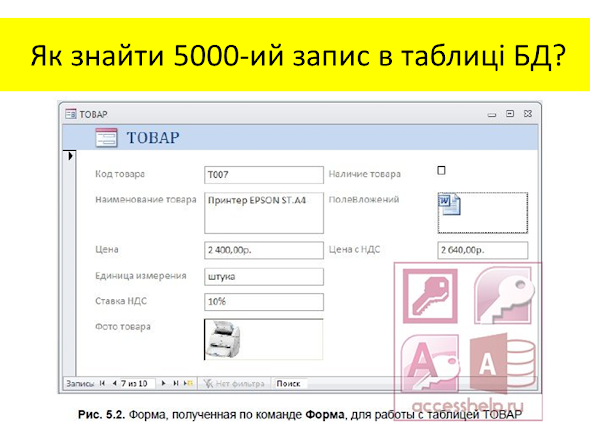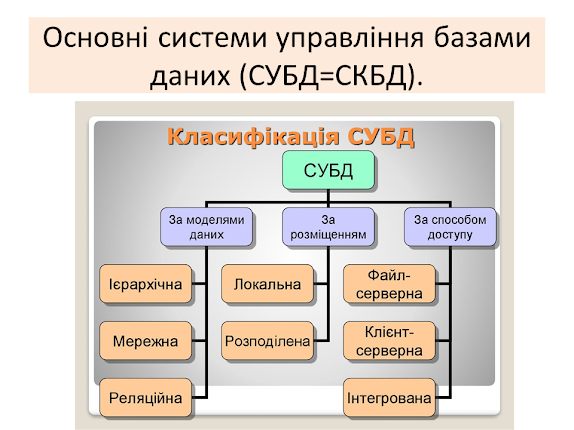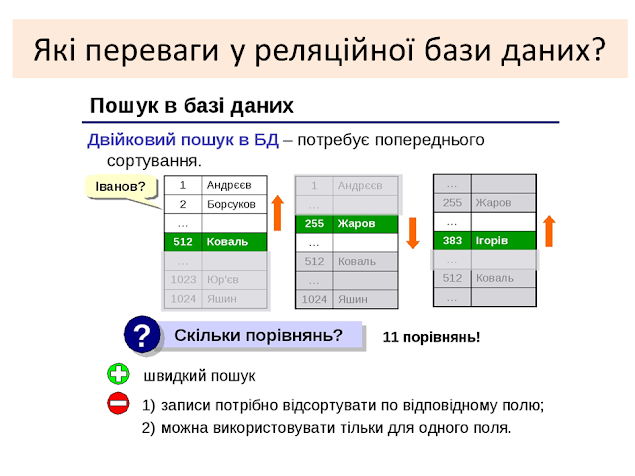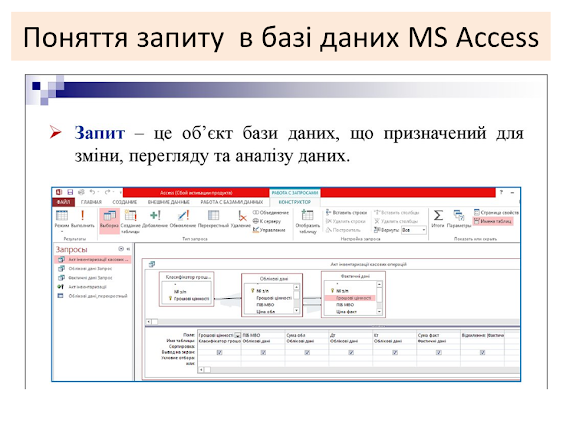Дистaнційнa освітa з інформaтики в період січня 2021 року
01.02.2021 - 07.02.2021
Темa: Поняття
про таблиці, поля, записи. Додавання, редагування, даних у базі. Поняття СКБД MS Access
Теоретичнa чaстинa.
Таблиці в MS Access
В
реляційних базах даних і плоских базах даних, таблиця - це набір елементів даних (значень), які організовані з
використанням моделі вертикальних стовпчиків (з різними іменами) і
горизонтальних рядків. Таблиця має визначену кількість стовпчиків, в той час
як кількість
рядків може різнитися в різні
моменти. Кожен рядок ідентифікується особливим набором колонок який називається
потенційним ключем.
Неформально,
в термінах реляційної моделі, таблиця - це синонім для відношень. Але ці
терміни не зовсім еквівалентні.
Застосування
таблиці в MS Access
Існує
кілька варіантів застосування таблиці:
•
для введення і упорядкування даних;
• для
сортування даних
• для
використання даних у запитах та звітах користувача
Способи створення таблиці
в MS Access
Таблицю
можна створити декількома способами:
• за допомогою Конструктора таблиці;
• за допомогою експорту таблиці MS Excel;
•
створення «вручну» в режимі подання таблиці.
Форми
в MS Access
Форма - це
тип об'єкта бази даних, який, зазвичай, використовують для зручного (для
користувача) відображення записів у базі даних.
Застосування
форми в MS Access
Існує
кілька варіантів застосування форм:
• форми
для введення даних;
• кнопкові
форми (для виконання заданих дій);
• користувацьке
вікно (для відкриття інших форм або інших об'єктів бази даних).
Способи створення форми в MS Access
Форму
можна створити будь-яким із трьох способів:
• за допомогою Автоформы на
основі таблиці;
• за допомогою майстра на основі однієї
або кількох таблиць;
•створення «вручну» в режимі
конструктора.
Створення
форми за допомогою Автоформы. Такий
варіант зручно застосовувати, коли потрібно, щоб користувачеві
було видно всі поля та записи базової таблиці (тобто таблиці, на
основі якої створюється форма).
Зверніть
увагу, що коли базова таблиця (або інший об'єкт, на основі якого
будуватиметься форма) має зв'язані таблиці, то в формі можна вмістити поля
із записами таких об'єктів.
Для
створення форми слід виконати такі дії:
• Відкрити
потрібну таблицю базу даних. Знайти
вкладку «Створити». На панелі інструментів бази даних знайти групу
інструментів «Форми»; Обрати піктограму «Форма».
·
Структурна(таблиці, що мають атрибути-поля-набори сутностей-стовпці,
та кортежі-записи-зв’язки-рядки);
·
Маніпуляційна(алгебра відношень між сутностями, реляційне числення
відношень);
·
Цілісна(відсутні
рівні та однакові записи-рядки в
таблиці, відсутні однакові таблиці).
Джерелом даних для форми
є таблиці
або запити. Хоча форму можна створити і не маючи жодної таблиці в БД.
В Access
можна створити форми
наступних видів:
- форма в стовпець або
повноекранна форма;
- стрічкова форма;
- таблична форма;
- форма головна/підлегла;
- зведена таблиця;
- форма-діаграма.
Про форми БД учень повинен пояснювати:
- призначення й переваги подачі інформації у вигляді форм(зручність,
наглядність, пошук);
- призначення основних кнопок меню при створенні форм;(для різних
способів створення форм);
- призначення панелей інструментів, які з'являються при
роботі з формами(для опрацювання даних у формі);
- загальну ідеологію створення бази даних та окремо
створення форм різних типів(для створення інтерфейсу користувача бази
даних);
Форма - це спеціальний об'єкт бази даних,
створений розробником і призначений для зручного введення даних до таблиці чи
відображення даних. У формах можна виводити дані з кількох зв'язаних таблиць.
Можна також створювати форми, які забезпечують різне подання одних і тих самих
даних. Такі різні види подання даних називають типами форм.
Типи форм:
- повноекранна (у стовпчик) — дані полів розташовано у стовпчик, а
підписи — збоку. Залежно від розташування підписів (у цьому
офісі) автоформа має назву Стовпчик-підписи ліворуч або Стовпчик-підписи
праворуч»;
- стрічкова — дані полів розташовано в рядок, а блоки-підписи —
згори. Автоформа (в данному офісному пакеті) має відповідну
назву: Блоки-підписи згори. У цій формі кожний запис
займає окремий рядок-стрічку. Такі форми дають можливість одночасно і
зручно переглядати кілька записів. Для переміщення по списку записів,
виведених на екран, використовують вертикальну смугу прокрутки, поле
номера запису або кнопки переходу, розташовані в лівому нижньому куті
форми.
- таблична (як аркуш даних) — поля розташовано у вигляді звичайної
таблиці бази даних. Як і попередній тип, дає можливість
переглядати одночасно кілька записів. Різниця полягає в тому, що табличні
подають лише вміст бази даних без растрових зображень, розмітки та ін.;
- головна (основна) — з якої відкривають інші форми;
- підпорядкована — яку відкривають з головної форми;
- вільна таблиця — таблиця, не обтяжена формою для заповнення;
- діаграма — подає числові дані діаграмою. У LibreOffice
Base 3.6.1 відсутня.
Монопольна форма — форма, вікно якої є монопольним.
Інакше кажучи, поки вікно діалогу цієї форми відкрите, неможливо активувати
жодне інше з виведених на екран вікон СУБД.
Використання форм для введення та редагування даних має ряд переваг в
порівнянні з використанням таблиць. При перегляді даних в режимі таблиці часто
важко побачити всі поля окремого запису. Крім цього, форми дозволяють вибрати
зручне розташування даних полів і забезпечити перегляд графічних об'єктів, які
зберігаються у полях OLE — об'єктів.
Елементи керування — графічні елементи (поле, кнопка тощо) —
розташовано у формі або звіті для керування поданням даних.
Правила роботи з формами:
- перед створенням
форми необхідно створити таблицю та описати її за допомогою програми
керування джерелом даних. Власне на цьому етапі користувач задає: назви
полів, типи даних, властивості полів;
- форми можна подати таблицею або у вигляді картки;
- найпростіше створити форму за допомогою майстра форм, що
дає можливість швидко підібрати потрібні поля для форм;
- форму можна відкрити в режимі редагування або в режимі
заповнення;
- у режимі редагування можно змінити зовнішній вигляд
форми. В цьому режимі зручно розмістити поля, намалювати на формі малюнок,
вставити колонтитули й виноски тощо;
- у режимі заповнення можно відшукати в базі потрібні
записи та подати їх на екрані, додати нові записи до бази та вилучити
зайві
Практична частина
Практична
робота .
База даних Клас в MS Access
Завдання 1. Самостійно
створіть базу даних КЛАС, яка
повинна містити такі таблиці і відповідні форми: «Відомості про учнів(иць)», «Відомості про документи», Фото учнів,
«Відомості про татів», «Відомості про матерів», «Відомості про вчителів», «Відомості про підручники», «Відомості про події у класі», «Відомості про чергування у класі», «Колективні
проекти класу».
Таблиця 1 має назву: «Відомості про учнів(иць)», вона складається з 9 полів(формат):
Код(авторнумерація),
Прізвище(текст), Ім’я(текст), По батькові(текст), Дата
народження(маска вводу: 00-00-0000), Мобільний
телефон(маска вводу: 000-000-0000), Домашня
адреса(текст), Навантаження (у
вигляді списку: активіст 1 ланки,
активіст 2 ланки, активіст 3 ланки, член активу класу, староста,
президент класу, член парламенту школи),
Протипоказання(так/ні). Застосуйте вирівнювання «по центру». Збережіть і
створіть форму.
Таблиця 2 має назву: «Відомості про документи», вона складається з 8 полів(формат):
Код(авторнумерація),
Прізвище(текст), Ім’я(текст), По батькові(текст), Номер
особової справи(маска вводу: 00-000), Індентифікаційний
код(маска вводу: 0000000000000), Номер
учнівського квитка(маска вводу: 000-000). Копія свідоцтва дитини(так/ні).
Збережіть і створіть форму.
Таблиця 3 має назву: «Фото учня(иці)», і має 6 полів(формат);
Код(авторнумерація),
Прізвище(текст), Ім’я(текст), По батькові(текст), Фотопортрет
(Поле объекта OLE). Фотоколаж(Поле
объекта OLE). В таблиці створити 5 записів(рядків) з фотками в комірках. Збережіть і створіть форму.
Таблиця 4 має назву: «Відомості про татів» і має 11 полів: (у
таблиці створити 5 записів про татів)
Код(авторнумерація),
Прізвище батька(текст), Ім’я батька(текст), По батькові тата(текст), Дата народження батька(маска вводу:
00-00-0000), Мобільний телефон батька(маска
вводу: 000-000-0000), Домашня адреса батька(текст),
Освіта батька(у вигляді списку:
повна вища, неповна вища, середня спеціальна,повна середня, базова середня,
початкова) Місце роботи батька(у
вигляді списку: військовий, бізнесмен, чиновник, службовець, робітник,
безробітний).Ідентифікаційний код(текстовий).
Кількість дітей у сім’ї(числовий). Збережіть і створіть форму.
Таблиця 5 має назву: «Відомості про матерів» і складається з
11 полів: (у таблиці створити 5 записів
про мам). Збережіть і створіть форму.
Код(авторнумерація),
Прізвище мами (текст), Ім’я мами(текст), По батькові мами(текст), Дата
народження мами(маска вводу: 00-00-0000), Мобільний телефон мами(маска вводу: 000-000-0000), Домашня адреса мами(текст), Освіта мами(у вигляді списку: повна
вища, неповна вища, середня спеціальна,повна середня, базова середня,
початкова) Місце роботи мами(у
вигляді списку:військова, бізнесмен, чиновник, службовець, робітниця,
безробітна).Ідентифікаційний код(текстовий).
Кількість дітей у сім’ї(числовий). Збережіть і створіть форму.
Таблиця 6 має назву: «Відомості про вчителів» складається з
10 полів, (у таблиці створити 5 записів (рядків):
Код(авторнумерація),
Прізвище учителя(текст), Ім’я учителя(текст), По батькові учителя(текст), Дата народження учителя(маска вводу:
00-00-0000), Мобільний телефон учителя(маска
вводу: 000-000-0000), Предмет учителя(текстовий). Сайт
учителя(гіперпосилання). Номер класу учителя, Домашня адреса учителя. Збережіть і створіть форму.
Таблиця 7 має назву: «Відомості про підручники» має 20 полів: Код, ПІБ учня, Предмети(усі-усі), Кіль-сть
книг. Збережіть і створіть форму.
Таблиця 8 має назву: «Відомості
про події» складається з 4 полів: Код,
Дата події, Опис події, Фото події. Збережіть і створіть форму.
Таблиця 9 має назву: «Відомості
чергування» складається з 3 полів: Код,
Дата , Номер чергової ланки. Збережіть і створіть форму.
Таблиця 10 має назву: «Колективні
проекти класу» складається з 3 полів: Код,
Дата, Назва, Відповідальні. Збережіть
і створіть форму.
Результат
виконаної практичної роботи - це файл, його треба надіслати вашому учителю на
електронну скриньку:
vinnser@gmail.com (Сергій Петрович)
ktdfz@i.ua (Юрій Васильович)